Многие десктопные приложения поддерживают аргументы командной строки — этакие переключатели, позволяющие изменять поведение программ, запуская их с определенными настройками. Например, запущенный с ключом --process-per-site браузер Chrome позволяет открывать вкладки с одним доменом в одном процессе. Узнать, работает ли приложение с аргументами или нет достаточно просто, в Windows 10 для этого можно использовать Диспетчер задач или встроенную консольную утилиту WMIC.
Откройте Диспетчер задач, кликните правой кнопкой мыши по заголовку любого из столбцов и выберите в контекстном меню пункт «Командная строка».
Это действие добавит новый столбец, в котором будет указан полный путь к исполняемому файлу приложения и используемый аргумент. Как можно видеть из примера на скриншоте ниже,
процессы Chrome по умолчанию запускаются с определяющими локальные настройки аргументами, за исключением последнего, добавленного нами вручную для демонстрации.
Это самый простой способ просмотреть используемые работающим приложением ключи, а если с ним вдруг возникнут проблемы, всегда можете воспользоваться встроенной утилитой WMIC.
Команда получения аргументов выглядит следующим образом:
wmic.exe path Win32_Process where handle='PID' get Commandline /format:list
В ней вам нужно изменить только PID — идентификатор процесса проверяемого приложения.
Узнать его можно с помощью того же Диспетчера задач, переключившись на вкладку «Подробности» и подсмотрев идентификатор интересующего процесса.
В результате выполнения команды вы получите полный путь к исполняемому файлу и используемый аргумент.
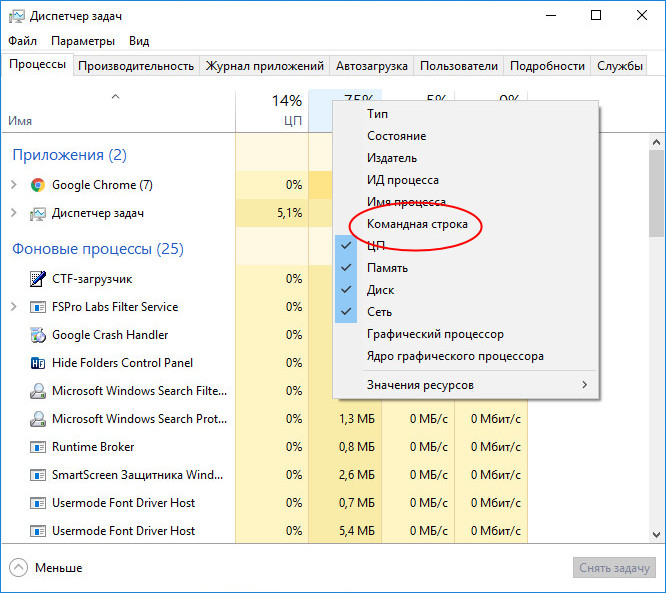
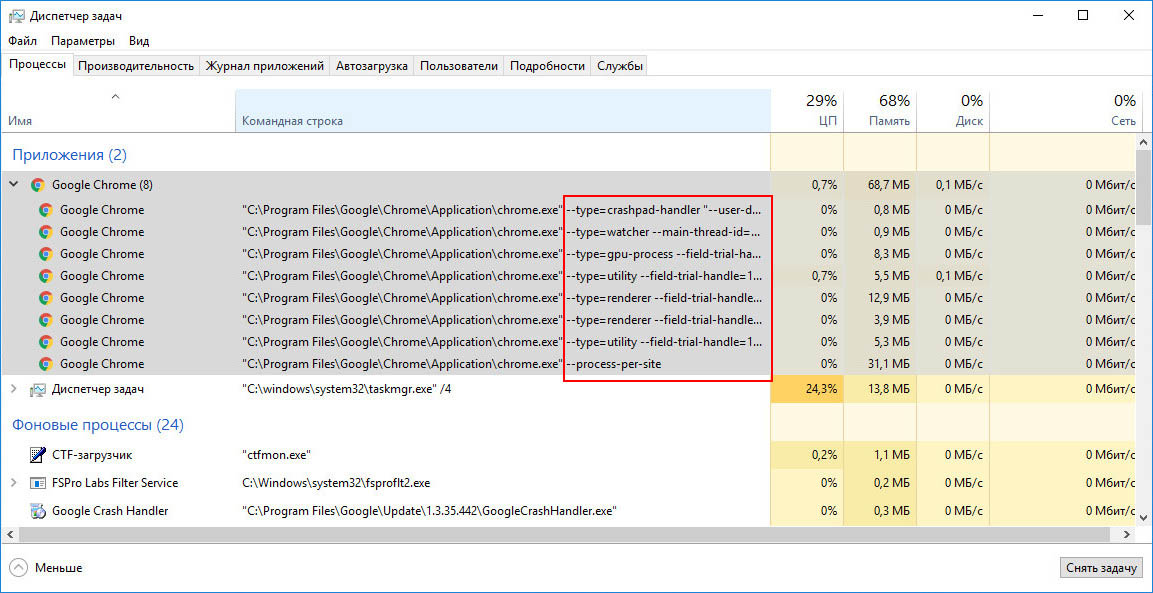
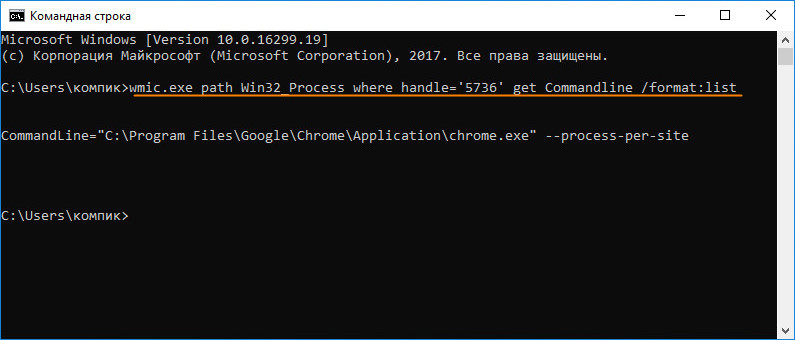
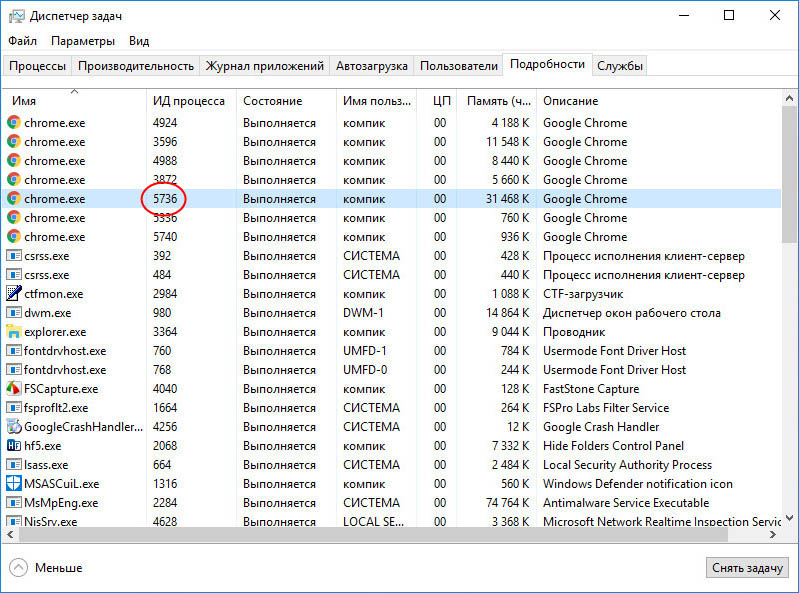
Добавить комментарий